BSoD rtwlane.sys je povezan z brezžičnim gonilnikom Realtek
- Napaka modrega zaslona rtwlane.sys je strogo povezana z brezžičnim gonilnikom Realtek.
- Gonilnik lahko posodobite ročno ali pa datoteko dobite na spletnem mestu proizvajalca.
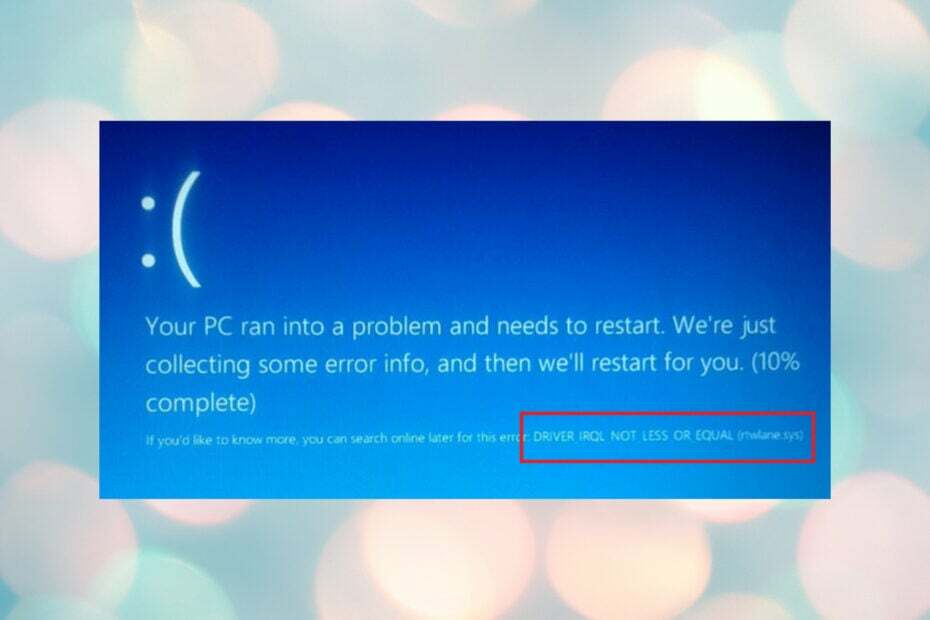
XNAMESTITE TAKO, DA KLIKNETE NA PRENOS DATOTEKE
- Prenesite in namestite Fortect na vašem računalniku.
- Zaženite orodje in Začnite skenirati da poiščete pokvarjene datoteke, ki povzročajo težave.
- Desni klik na Začetek popravila za odpravo težav, ki vplivajo na varnost in delovanje vašega računalnika.
- Fortect je prenesel 0 bralcev ta mesec.
Nekateri naši bralci so med igranjem iger doživeli napako rtwlane02.sys BSoD s sporočilom PAGE_FAULT_IN_NONPAGED_AREA. To je nekoliko frustrirajoče, ker v nekaterih primerih sploh ne morete normalno zagnati sistema Windows. Vendar pa imamo prave rešitve za odpravo napake modrega zaslona rtwlane02.sys.
Zakaj dobim BSoD rtwlane.sys v sistemih Windows 10 in 11?
Tukaj je nekaj razlogov, zakaj se lahko pojavi BSoD rtwlane02.sys v vaši napravi:
- Stari ali poškodovani gonilniki – Običajno to težavo povzročijo nepravilno konfigurirani, stari ali poškodovani gonilniki naprav Windows. Naši bralci so še posebej opozorili na Gonilnik za brezžični adapter Realtek.
- Poškodovan register – Če ste nedavno namestili aplikacijo, ki uporablja/je uporabljala datoteko rtwlane.sys, se lahko pojavi ta napaka. Na srečo imamo popoln vodnik kako popraviti register sistema Windows 11.
- Poškodbe trdega diska – Na žalost, Napake na disku Windows morda jedro te napake BSoD. V pomoč vam bo označeno vodilo.
- Poškodba RAM-a – Zaustavitvena koda rtwlane.sys je lahko tudi posledica okvare pomnilnika. A RAM test bi bilo v tem primeru več kot priporočljivo.
- Okužba z virusom ali zlonamerno programsko opremo – Dobro je znano, da lahko zlonamerna programska oprema in virusi pokvarijo sistemske datoteke in rtwlane.sys je lahko ena od žrtev. Tek a ugleden antivirus lahko reši to težavo.
Zdaj, ko poznamo možne vzroke za to težavo, uporabimo spodnje rešitve, da jo odpravimo.
Kako popravim BSoD rtwlane.sys v sistemu Windows 11?
1. Onemogočite brezžični adapter
- Kliknite na Začetek gumb, vrsta cmdin izberite Zaženi kot skrbnik od rezultatov.
- Vnesite ali prilepite naslednji ukaz in pritisnite Vnesite da vidite, kateri je brezžični adapter:
netsh vmesnik pokaži vmesnik
- Zdaj, ko vemo ime vmesnika, prilepite naslednji ukaz in pritisnite Vnesite da ga zaženete (zamenjajte Wi-Fi z dejanskim imenom brezžičnega vmesnika:
netsh vmesnik nastavi vmesnik Wi-Fi onemogoči
Datoteka rtwlane.sys je povezana z brezžičnim vmesnikom Realtek; če ga onemogočite, boste lahko normalno zagnali računalnik.
2. Posodobite brezžični gonilnik
- Z desno miškino tipko kliknite Začetek gumb in izberite Upravitelj naprav s seznama.
- Podaljšajte Omrežni adapterji nato z desno miškino tipko kliknite brezžični adapter in izberite Posodobite gonilnik.
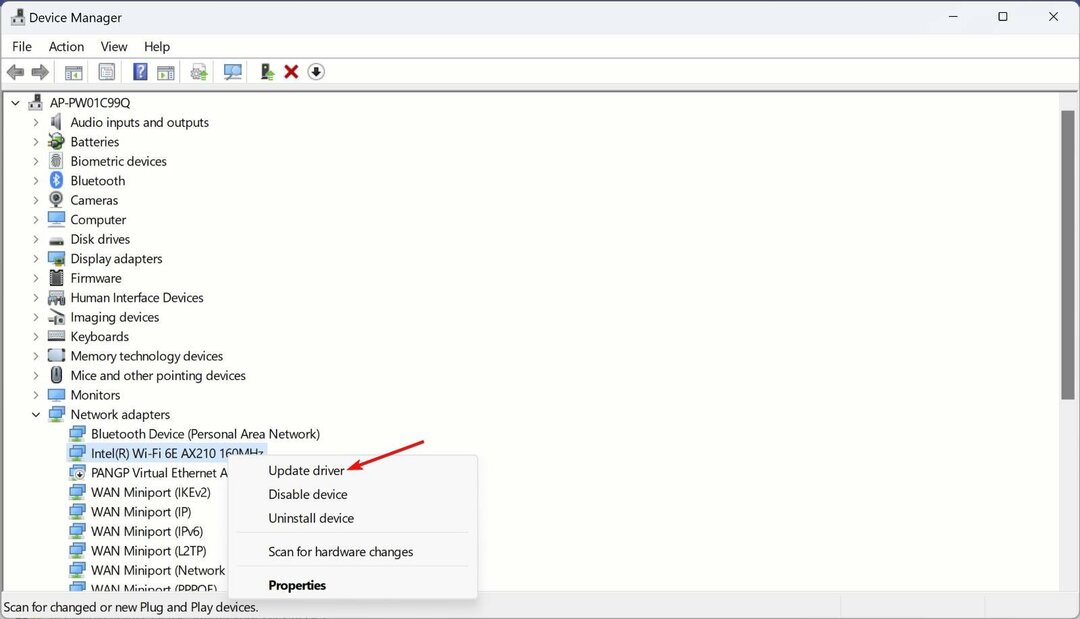
- Zdaj kliknite na Samodejno iskanje gonilnikov.
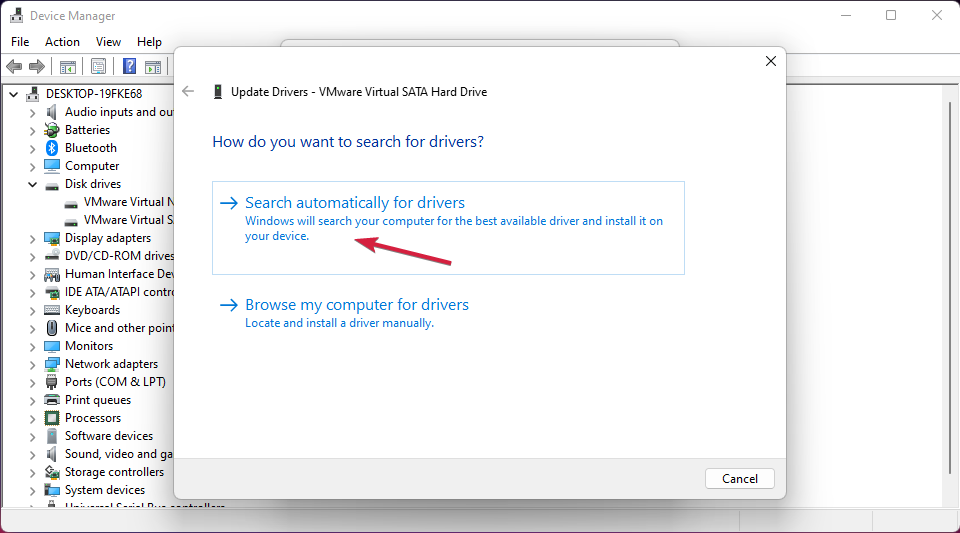
- Če obstaja posodobljena različica gonilnika, jo bo sistem namestil.
Obstaja tudi možnost obiska Stran z gonilniki Realtek in iščete pravega za vaš sistem. Vendar pa je najučinkovitejša alternativa, ki prihrani čas, posodobitev brezžičnega gonilnika z namenskimi orodji.
S takšno programsko opremo lahko sprožite popolno skeniranje operacijskega sistema Windows, da odkrijete vse zastarele gonilnike in jih tako samodejno posodobite z najnovejšo uradno različico.

DriverFix
Izkoristite priložnost in posodobite vse gonilnike za osebni računalnik z enim klikom in se izognite različnim sistemskim napakam.3. Zaženite skeniranje SFC
- Kliknite na Windows gumb, vrsta cmdin izberite Zaženi kot skrbnik od rezultatov.
- Zdaj vnesite naslednji ukaz in pritisnite Vnesite za zagon:
sfc /scannow
- Preverjevalnik sistemskih datotek bo poiskal vse sistemske težave in jih samodejno popravil. Potrpežljivo počakajte, da se skeniranje konča.
- NAPAKA DXGI JE ODSTRANJENA NAPRAVA: 6 hitrih načinov, kako to popraviti
- 0x8007001d Koda napake Windows Update: 4 načini za odpravo
- 0x800423f4 Napaka VSS: 6 načinov, kako jo popraviti
- Zahtevani naslov ni veljaven v svojem kontekstu [Popravek]
- Popravek: Upravljanje diska Povezovanje s storitvijo Virtual Disk Service
4. Preverite pogon za napake
- Kliknite Windows Začetek gumb, vrsta cmdin izberite Zaženi kot skrbnik začeti Ukazni poziv s polnimi privilegiji.
- Nato vnesite ali prilepite naslednji ukaz in pritisnite Vnesite:
chkdsk / f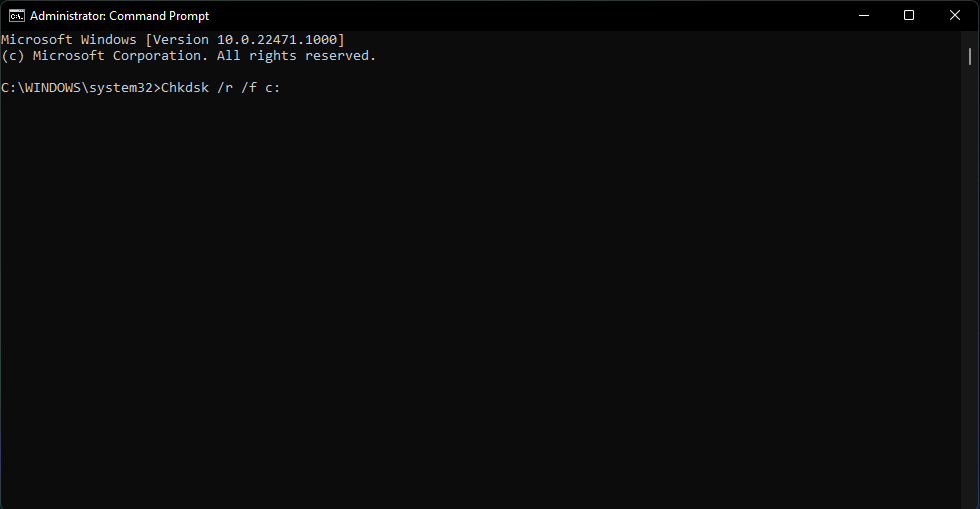
- Če so na vašem trdem disku kakršne koli napake, vam jih bo orodje pomagalo popraviti. Pregledovanje bo trajalo nekaj minut, odvisno od velikosti vašega pogona.
Če ta rešitev odpravi težavo, lahko razmislite tudi o zamenjavi pogona z SSD za Windows 11.
5. Preverite vaš RAM
- Kliknite na Začetek vnesite Diagnostika pomnilnika in kliknite Diagnostika pomnilnika Windows.
- Izberite Znova zaženite zdaj in preverite, ali obstajajo težave.

- Po ponovnem zagonu bo sistem poiskal morebitne težave z moduli RAM.
Na žalost ta BSoD morda povzroča eden od modulov RAM. Če Windows Memory Diagnostic odkrije kakršne koli težave z enim od modulov, ga poskusite odstraniti in znova namestiti v njegovo režo.
Če imate še vedno isto težavo, boste morda morali zamenjati poškodovano komponento.
Kako popravim BSoD rtwlane.sys v sistemu Windows 10?
Na srečo se Windows 10 in 11 kljub vsemu ne razlikujeta toliko in vse rešitve, ki smo jih opisali zgoraj, bodo brezhibno delovale tudi v sistemu Windows 10.
To so najboljši načini za popravljanje BSoD rtwlane.sys in upamo, da je zdaj vaša težava rešena.
Priporočamo tudi branje našega celotnega vodnika o vzroki za BSoD in kako jih popraviti.
Imate še vedno težave?
SPONZORIRANO
Če zgornji predlogi niso rešili vaše težave, se lahko vaš računalnik sooči s hujšimi težavami s sistemom Windows. Predlagamo, da izberete rešitev vse v enem, kot je Fortect za učinkovito odpravljanje težav. Po namestitvi samo kliknite Poglej in popravi in nato pritisnite Začetek popravila.


